Táboa de contidos
O erro de actualización de Windows 0x80070003 adoita aparecer cando a ferramenta de actualización de Windows non pode instalar unha actualización. Non se coñece o motivo polo que se produce este erro. Non obstante, as correccións deste erro son relativamente fáciles de realizar.
Os pasos para corrixir o erro de actualización de Windows 0x80070003 non necesitan coñecementos técnicos altos en ordenadores e calquera pode realizarlos sempre que se sigan correctamente os métodos. .
faltan algúns ficheiros de actualización ou teñen problemas. tentaremos descargar a actualización de novo máis tarde. código de erro: (0x80070003)
Se atopas algún erro ao actualizar, recomendámosche que o corrixa inmediatamente. As novas actualizacións poden conter novas funcións, correccións de erros comúns e novas actualizacións de seguranza.
Atrasar as actualizacións do teu sistema fará que o teu ordenador sexa vulnerable a novas ameazas en liña, o que tamén pode levar a consecuencias máis desastrosas.

A nosa guía para corrixir o erro 0x80070003 de Windows Update inclúe métodos e fotos de cada paso. Non está obrigado a realizar todos os métodos; só podes realizar un e comprobar se o erro se solucionou.
Se o erro persiste, podes pasar ao seguinte método ata que poidas confirmar que o erro foi reparado correctamente.
Razóns comúns para o código de erro: (0x80070003)
Comprender as causas do código de erro 0x80070003 pode axudarche a diagnosticar e resolver mellor o problema. Mentres que a razón específica paraeste erro pode variar dunha situación a outra, algúns desencadenantes comúns inclúen:
- Ficheiros corrompidos ou perdidos: Un dos motivos principais do código de erro 0x80070003 é a presenza de ficheiros corruptos ou ficheiros que faltan no cartafol Windows Update. Isto pode ocorrer debido a unha descarga interrompida, un fallo repentino do sistema ou outros eventos inesperados que perturban o proceso normal de actualización.
- Data e hora do sistema incorrectas: Cando a configuración de data e hora do seu ordenador son incorrectos, pode provocar varios problemas de actualización, incluído o erro 0x80070003. O servizo de Windows Update depende da hora precisa do sistema para funcionar correctamente, e calquera discrepancia pode provocar erros de actualización.
- Conflito co software de seguranza: Ás veces, o seu software antivirus ou Windows Defender poden marcar por erro un actualización lexítima como unha ameaza potencial, evitando así que se instale a actualización. Isto pode provocar o código de erro 0x80070003.
- Actualizacións anteriores incompletas ou erradas: Se unha actualización anterior non se instalou completamente ou fallou por calquera motivo, pode provocar que as actualizacións posteriores fallen como ben, o que resulta no erro 0x80070003.
- Ficheiros do sistema danados: Outra posible causa deste código de erro é a presenza de ficheiros do sistema danados ou danados. Estes ficheiros son esenciais para o bo funcionamento do seu ordenador, e calquera problema con eles pode causar erros, incluíndo0x80070003.
- Problemas de rede: Ás veces, os problemas relacionados coa rede poden interferir co servizo Windows Update, o que provoca o código de erro 0x80070003. Isto pode incluír problemas coa túa conexión a Internet, a configuración do proxy ou outras configuracións relacionadas coa rede.
Ao identificar a causa subxacente do código de erro 0x80070003, podes aplicar de forma máis eficaz a solución adecuada para resolver o problema. e asegúrate de que o teu ordenador estea actualizado coas últimas actualizacións de Windows.
Método 1: executa a ferramenta de resolución de problemas de actualización de Windows
- Mantén premida a tecla "Windows" e prema a letra "R" e escriba " control update " na xanela de comandos de execución.

- Na seguinte xanela, faga clic en "Solucionar problemas" e "Resolución de problemas adicionais".

- Na seguinte xanela, faga clic en "Actualización de Windows" e en "Executar o solucionador de problemas".

- Permitir que o solucionador de problemas complete a exploración. A continuación, verá unha lista de resultados, incluídos os erros que se corrixiron.

- Unha vez que se complete a reparación, reinicie o ordenador e execute a actualización de Windows para comprobar se hai problemas. solucionouse.
Segundo método: instalar actualizacións manualmente (para varios erros de actualización de Windows)
Ás veces pode experimentar este erro cando o ficheiro non se descarga correctamente simplemente descargando outras actualizacións manualmente.
- Comprobe o sistema Escriba o seuo ordenador funciona mantendo premida a tecla "Windows + Pause Break". Isto fará aparecer o teu tipo de sistema operativo.

- Descubre que actualización de Windows necesitas descargar e instalar. Abre a nosa ferramenta de actualización de Windows e copia os códigos das actualizacións que mostran a mensaxe de erro. Consulta o exemplo a continuación:

- Cando teñas protexido o código para a actualización de Windows pendente, vai ao catálogo de Microsoft Update aquí. Unha vez que esteas no sitio web, escribe o código na barra de busca e descarga e instala a actualización manualmente.
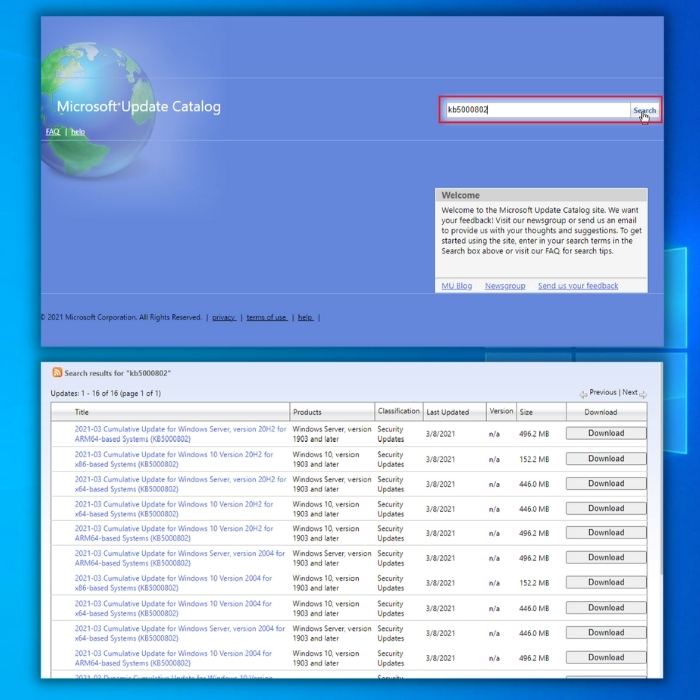
- Busca o ficheiro axeitado para o teu sistema. Teña en conta que os sistemas baseados en x64 significan que os sistemas baseados en x64 son para SO de 64 bits e os sistemas baseados en x86 son para os de 32 bits.
Terceiro método: desactivar temporalmente Windows Defender
Se as solucións mencionadas anteriormente non funcionan, podes probar e desactivar o teu Windows Defender/Seguridade. Ás veces, este software pode bloquear as actualizacións entrantes. Como resultado, recibirá o erro de actualización de Windows 0x80070003.
- Accede ao teu Windows Defender facendo clic no botón de Windows e escribindo " Seguridade de Windows". Prema "Intro" en o seu teclado ou faga clic en "abrir" debaixo da icona de Seguridade de Windows.

- Na páxina de inicio de Seguridade de Windows, faga clic en " Virus e amp; Protección contra ameazas ."

- Unha vez que chegue á seguinte xanela, faga clic en "Xestionar configuración" en "Virus e amp; AmeazaConfiguración de protección” e desactive as seguintes opcións:
- Protección en tempo real
- Protección proporcionada pola nube
- Envío automático de mostras
- Protección contra manipulacións

Cuarto método: realizar unha exploración co comprobador de ficheiros do sistema (SFC) e o servizo e xestión de implantación (DISM)
Ás veces, os ficheiros de instalación danados tamén poden ser un problema enorme. Isto lévache a experimentar o erro 0x80070003 de Windows Update.
Unha das solucións máis fiables é executar o comando SFC/scannow no símbolo do sistema de Windows. SFC comproba a integridade do ficheiro. Ademais, arranxará automaticamente os ficheiros danados. Nos casos en que unha exploración SFC non funcionou, unha exploración DISM pode facer o truco.
- Preme a tecla "Windows" e despois a letra "R" e escribe " cmd ” na xanela de comandos de execución. Manteña premidas as teclas "ctrl+maiús" á vez e, a continuación, prema "Intro". Faga clic en "Aceptar" na seguinte xanela para conceder permiso de administrador.

- Na xanela do símbolo do sistema, escriba " sfc /scannow " e prema "intro". ”. Agarde a que se complete a exploración e siga as seguintes indicacións para completar a reparación.

- Unha vez que se complete a exploración SFC, escriba " DISM.exe /Online /Cleanup- image /Restorehealth ” e prema Intro.

- Agarde a que se complete o proceso de dixitalización e reinicie o ordenador. Executa a ferramenta Windows Update de novo para comprobar se o erro seguepersiste.
Nota: Se non pode facer a exploración SFC, primeiro faga o comando DISM, despois seguilo coa exploración SFC.
Quinto método: asegúrate de que a túa configuración de hora e data sexa correcta
Unha das causas máis tontas e máis ignoradas do erro 0x80070003 da actualización de Windows é a configuración incorrecta da data e da hora do sistema. Siga estes pasos para asegurarse de que o seu ordenador teña a configuración correcta de data e hora:
- Manteña premida a tecla "Windows" e prema a letra "R" e escriba " control " na xanela de comandos de execución.
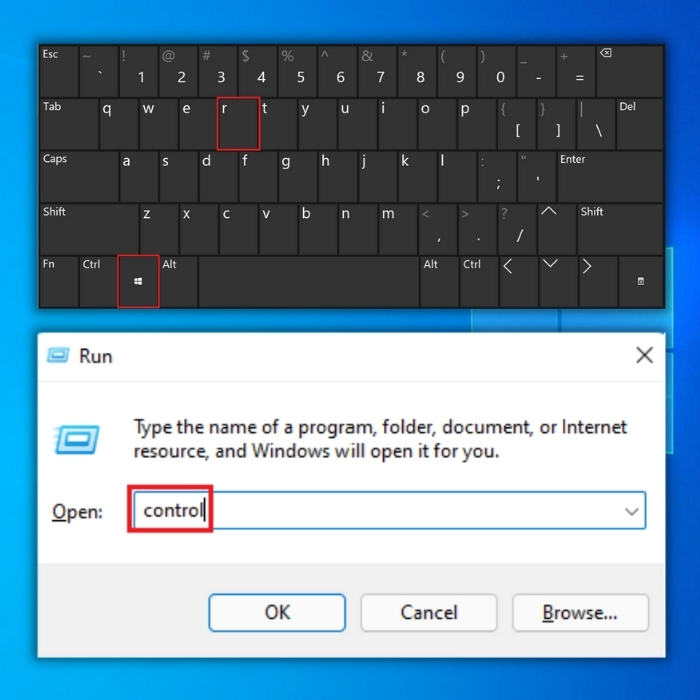
- No Panel de control, faga clic en "Data e hora". Na xanela Data e hora, faga clic en "Hora de Internet".

- Na seguinte xanela, faga clic en "Cambiar configuración", marque "Sincronizar cunha hora de Internet". servidor" e escriba "time.windows.com". Fai clic en "Actualizar agora" e fai clic en "Aceptar". Reinicia o teu ordenador e executa a ferramenta Windows Update para confirmar se o problema se solucionou.
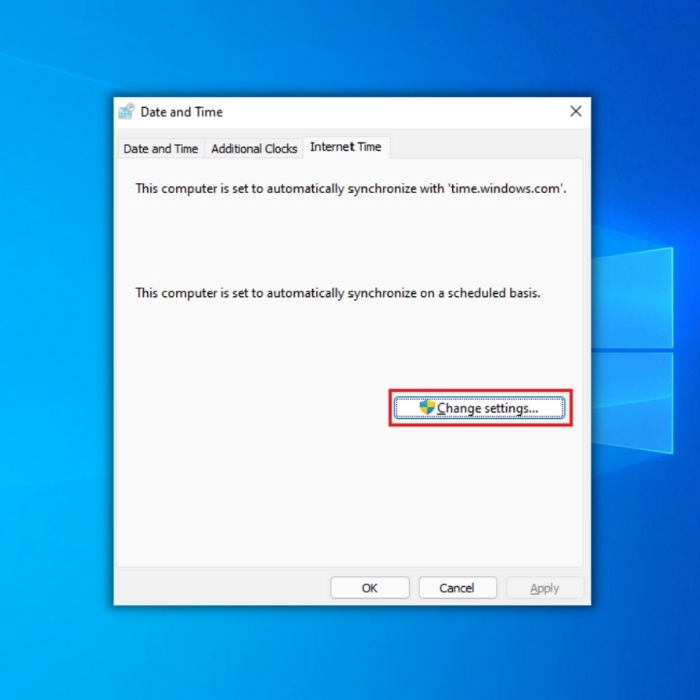

Asegurar que o teu sistema funcione coas últimas actualizacións é importante para axudar a garantir un bo funcionamento do teu ordenador. ordenador. As solucións anteriores son a forma máis fiable de corrixir completamente o erro de actualización de Windows 0x80070003.
Conclusión: garantir unha experiencia de actualización de Windows fluida
En conclusión, atopar o erro de actualización de Windows 0x80070003 pode ser frustrante e perturbador. , pero é importante lembrar que as haisolucións dispoñibles. Ao comprender os motivos comúns deste código de erro e seguindo os métodos fáciles de seguir descritos nesta guía, podes resolver o problema de forma eficaz e recuperar o teu ordenador coas últimas actualizacións.
Mantendo regularmente o teu ordenador. sistema, manter o software de seguranza actualizado e asegurarse de que a configuración da hora e da data do seu ordenador sexa precisa pode axudar a evitar erros de actualización futuros. Ao seguir estes pasos proactivos, podes gozar dunha experiencia de actualización de Windows sen problemas e manter o teu ordenador funcionando de forma fluida e segura.

